今天,我想來分享一些在剛進入 Windows 11 環境時,建議大家可以立即調整的功能,這些設定能夠優化使用體驗,讓你更專注於工作或學習。
按下 Win + S 可以快速開啟搜尋欄。然而,我對這個介面有些抗拒,因為它會推送推薦的遊戲和新聞。在資訊爆炸的時代,這些不必要的資訊對我來說都是雜訊,經常干擾我原本的工作目標。不小心看到可愛的海獺圖片,可能就忍不住點進去,結果10幾分鐘就這樣過去了,完全忘記我原本要做什麼。
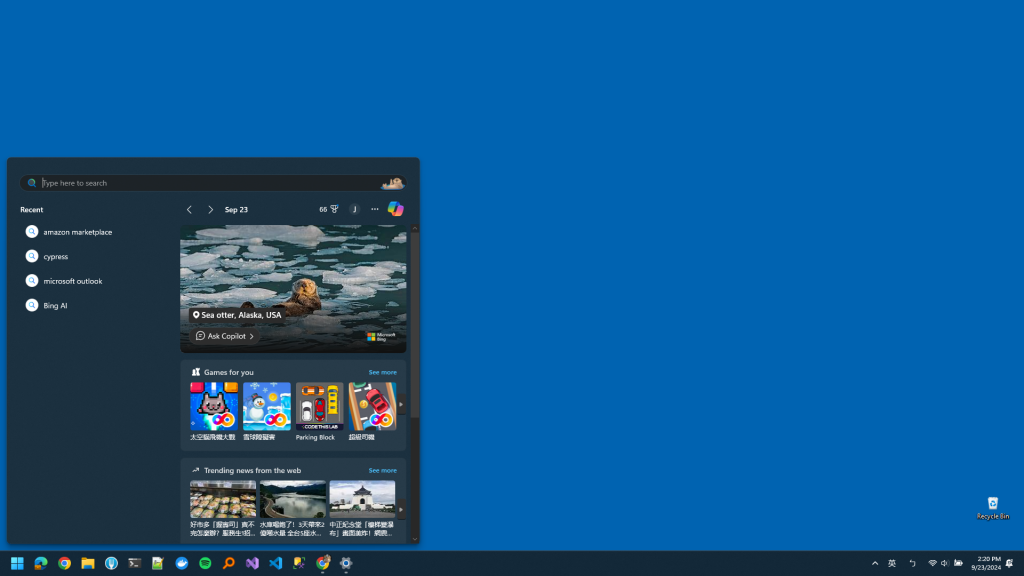
這樣一來,搜尋欄的介面就乾淨許多,沒有多餘的資訊干擾,有助於專注在我真正想要做的事情上。
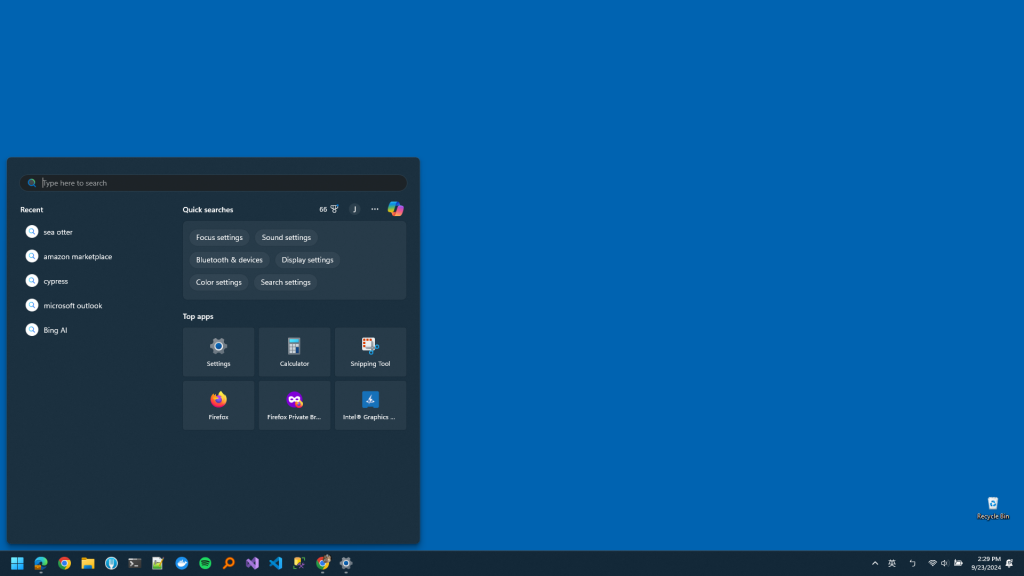
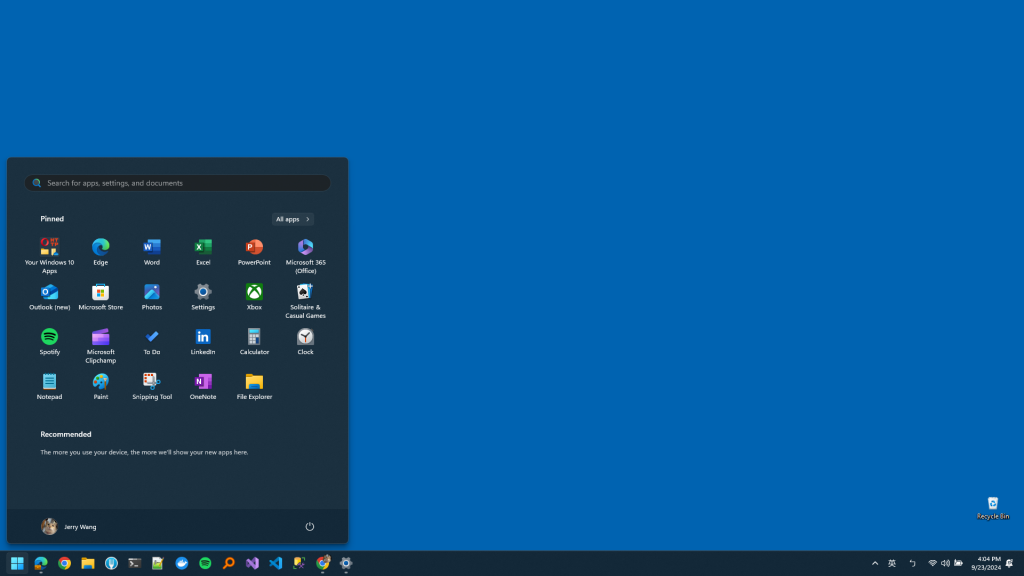
按下 Win + W 開啟 Widget(小工具),然而這裡也存在相同的問題,系統會自動推薦新聞和資訊,這些對我來說實在是困擾。但好消息是,我們可以調整這些設定。
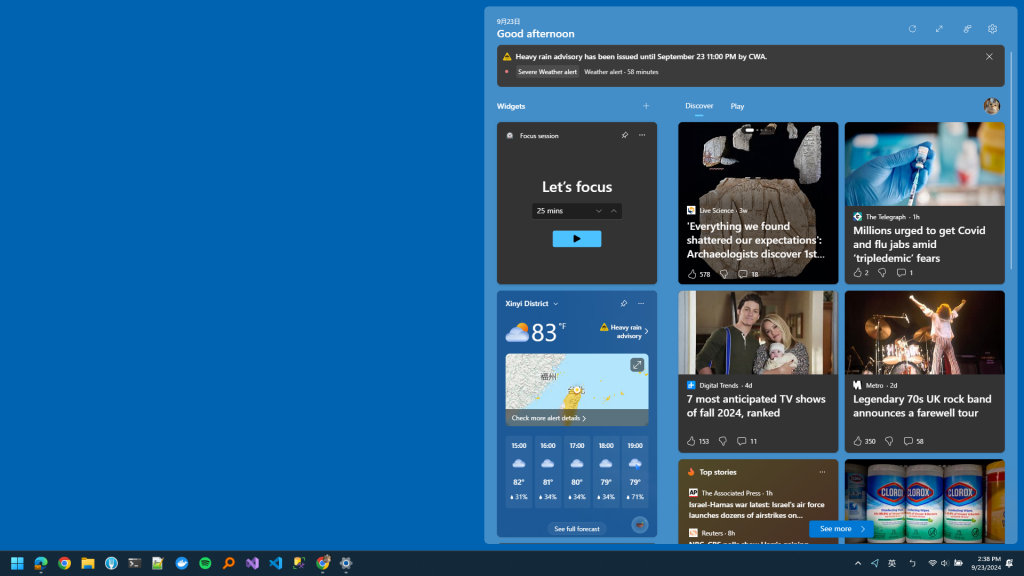
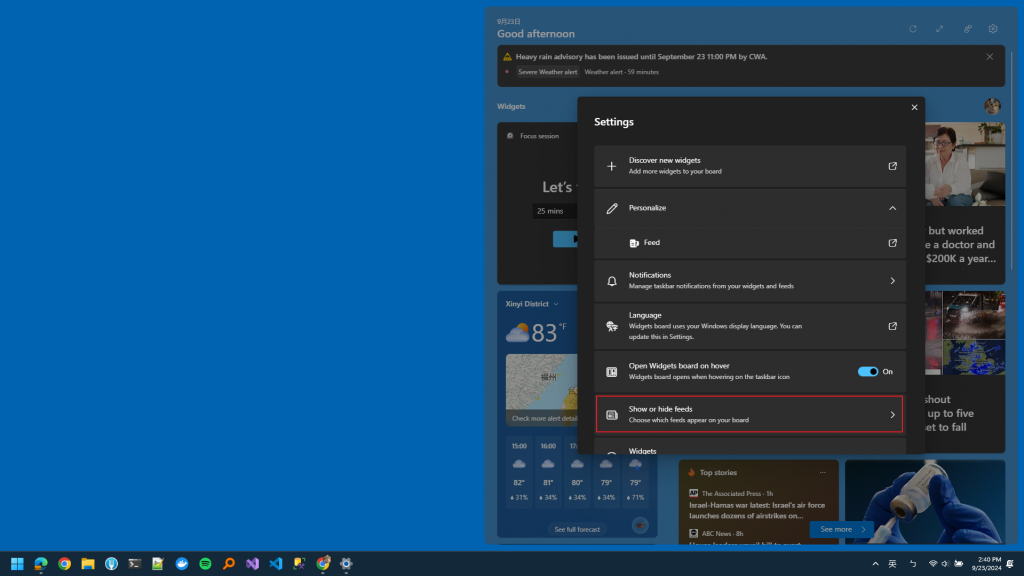
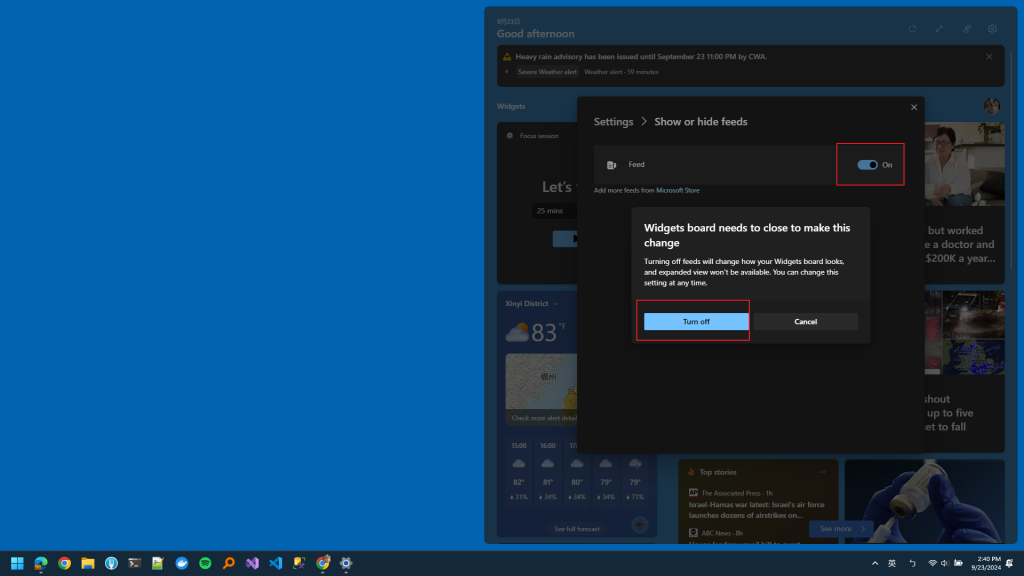
如此一來,我們可以根據自己的需求,自由選擇要保留或隱藏的小工具,不會被多餘的資訊干擾。
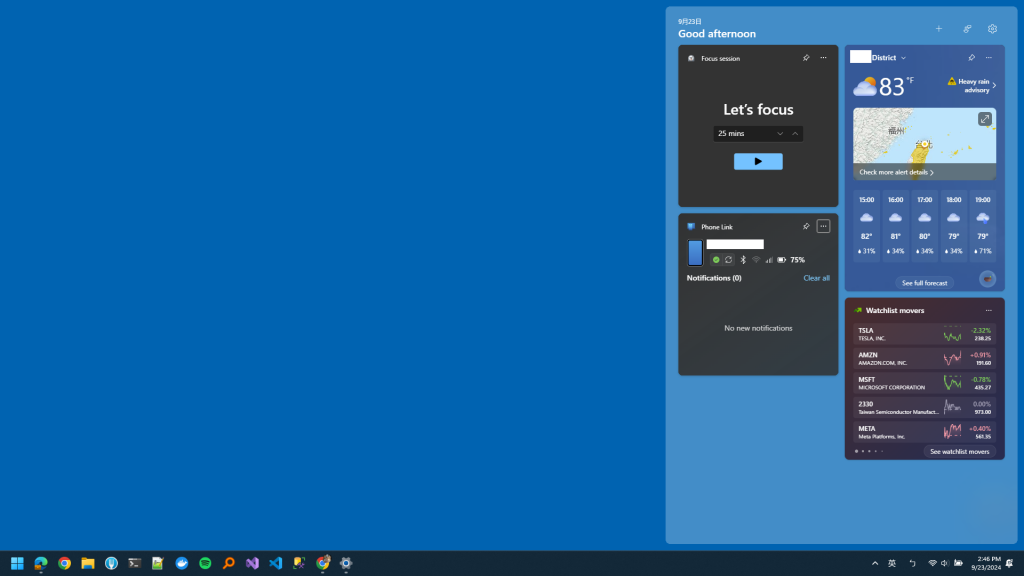
此外,Microsoft Store 也提供一些額外的小工具可以安裝,有些需要付費。不過,目前可選的小工具數量仍然有限。
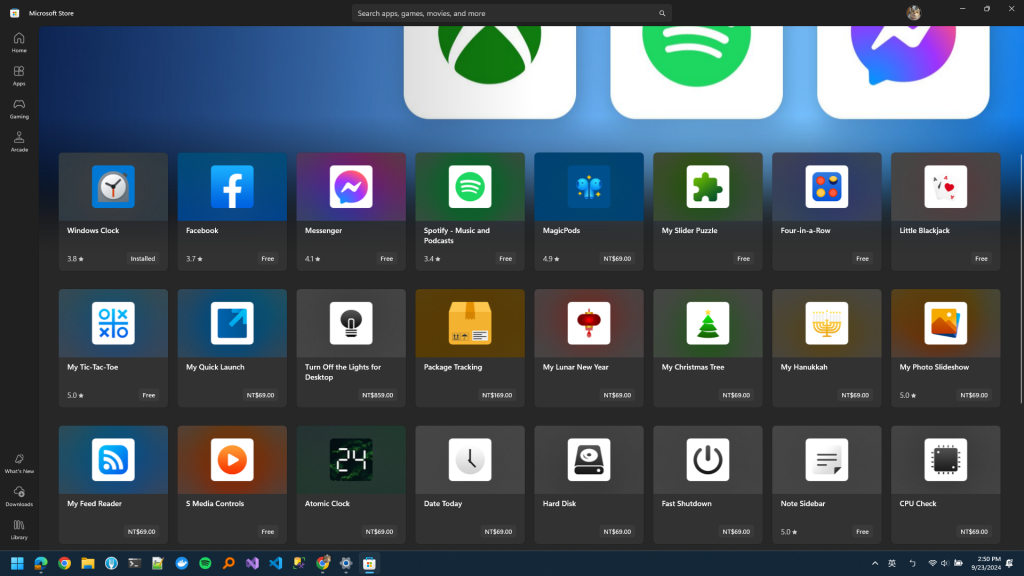
在 Windows 11 的開始選單中,預設會顯示最近開啟過的檔案,但這個設計讓我感到不太喜歡。不過,我們依然有空間來進行一些調整。
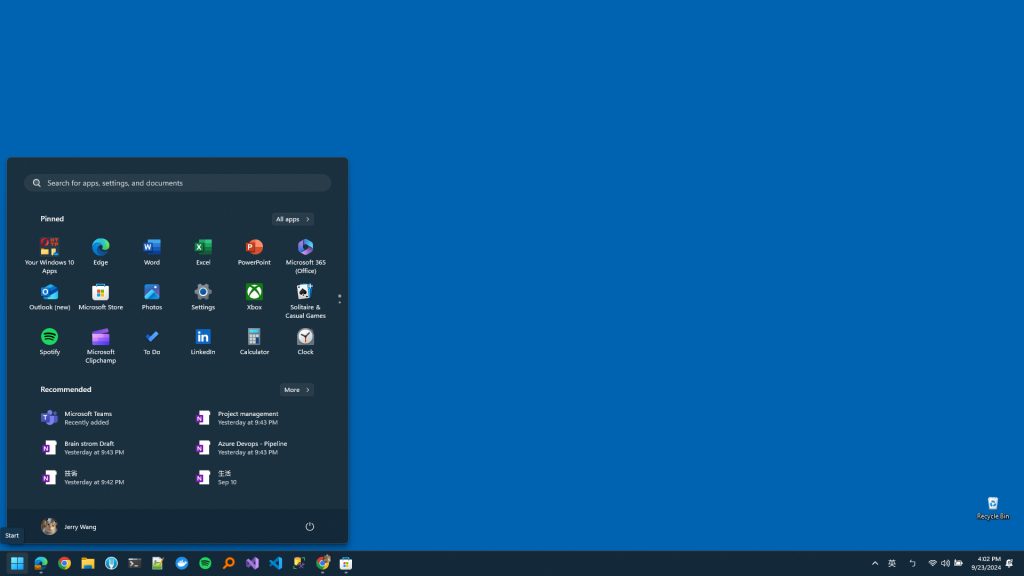
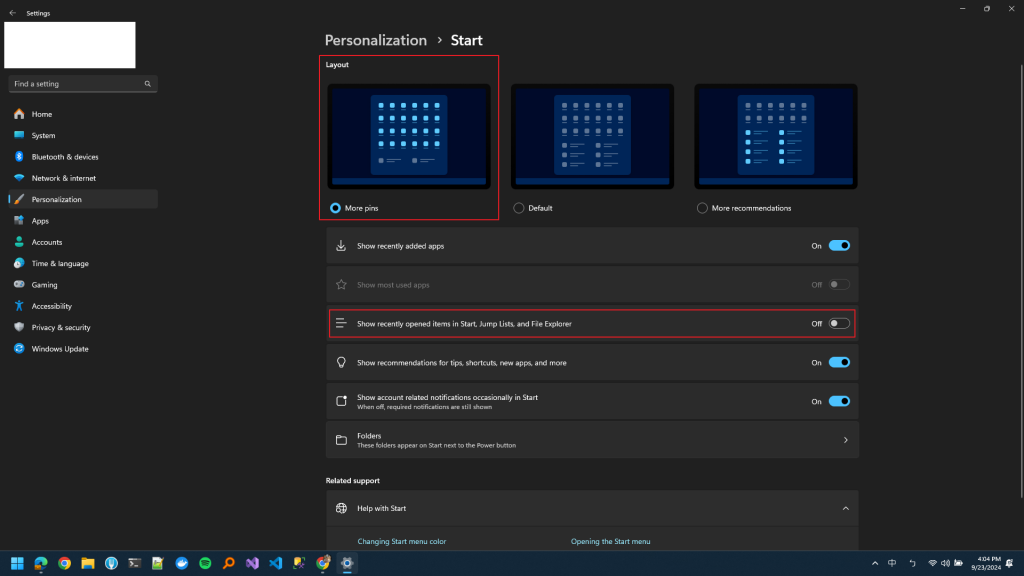
這樣設定後,開始選單會變得更乾淨簡潔,我們只需要管理釘選常用的應用程式,即可快速啟用。
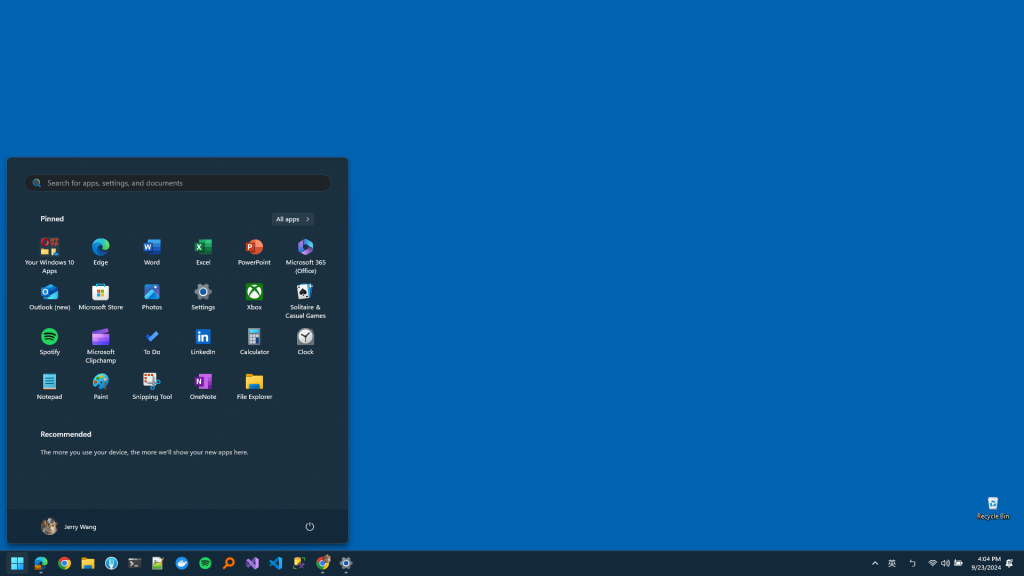
在這個 AI 時代,常聽到一句話:「Data is the new oil.」我們日常的網路足跡會被系統利用,進而推薦個人化廣告。平衡隱私與便利性是個人選擇,但如果你希望增加隱私保護,可以考慮關閉以下選項。
前往 Privacy & Security > General,關閉以下三個選項:
這樣一來,可以更好地保護個人的隱私,減少被追蹤和推送的機會。
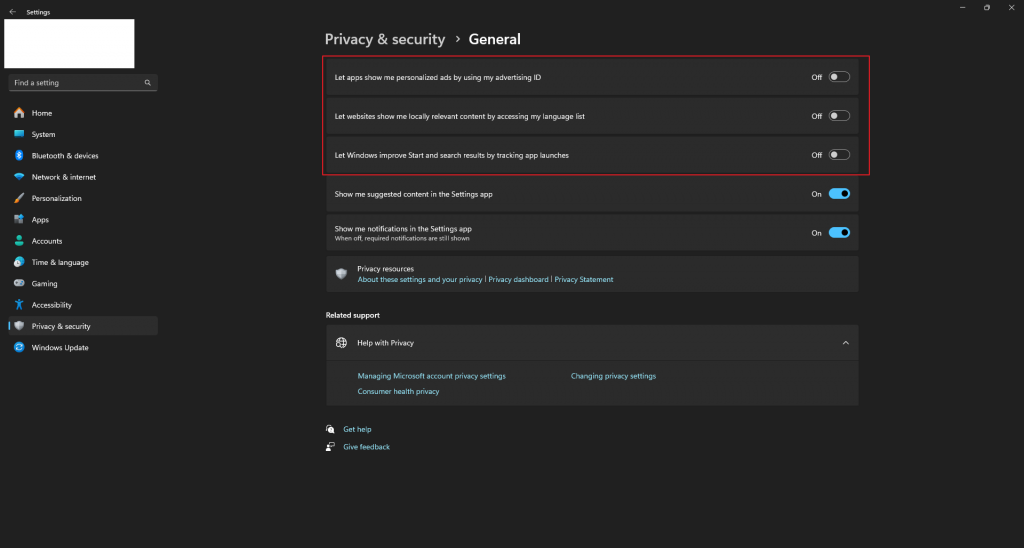
Day4 Mission completed
每篇文章都是一次成長的機會,堅持下去,你將比昨天的自己更強大!
